File hosts cho phép người dùng xác định được các tên miền được liên kết với những địa chỉ IP nào. File này được ưu tiên cao hơn các DNS server vì vậy DNS server có thể chỉ định rằng facebook.com gắn với một địa chỉ IP riêng nhưng bạn lại có thể để Facebook.com gắn với bất kỳ địa chỉ Website nào mình muốn. File hosts có thể được dùng để chặn các Website, chuyển hướng chúng, truy cập nhanh tới Website hay tạo các miền nội bộ riêng.
1. Chỉnh sửa file hosts
Để biên tập file hosts, mở Notepad hay bất cứ chương trình soạn thảo văn bản nào người dùng muốn, như Notepad++ dưới quyền quản trị. Để làm điều này, kích vào Start, gõ Notepad vào Start menu, kích chuột phải vào biểu tượng Notepad và chọn Run as Administrator.
Sau khi chương trình mở, nhấn File > Open trong cửa sổ Notepad rồi trỏ tới thư mục theo đường dẫn C:\Windows\System32\drivers\etc. Kích vào hộp Text Files góc dưới bên phải cửa sổ, chọn All Files và kích đúp vào file hosts.
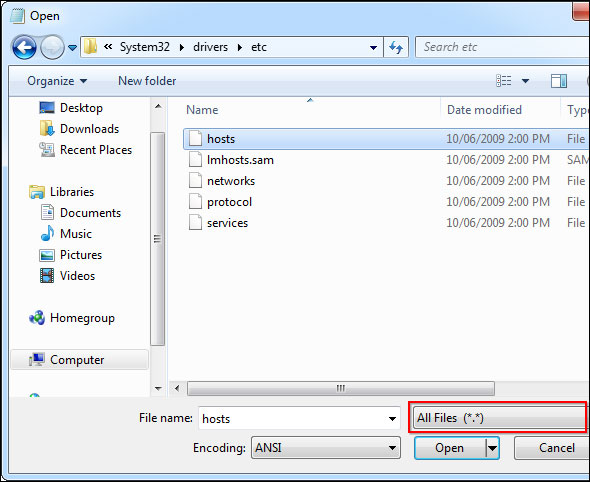
Bất kỳ sự thay đổi nào trên file hosts này sẽ có tác dụng ngay sau khi bạn lưu file mà không cần khởi động lại máy. Lưu ý rằng nếu muốn bổ sung nhiều thiết lập đầu vào cho file host, hãy đảm bảo rằng mỗi thiết lập đầu vào nằm trên một dòng riêng.
2. Chặn Website
Để chặn Website, bổ sung thêm một dòng có cú pháp như sau ở cuối file hosts:
127.0.0.1 tên website
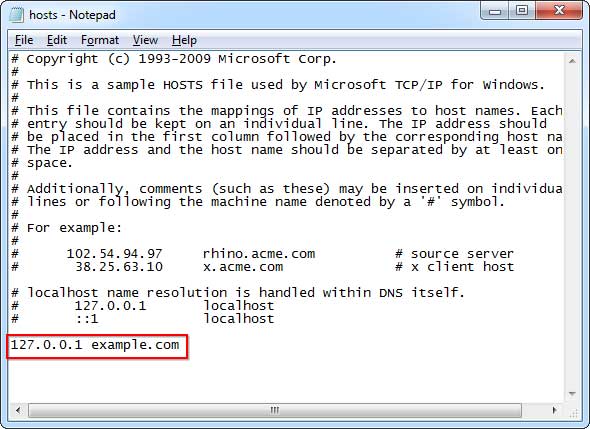 Với 127.0.0.1 là địa chỉ IP cục bộ của máy. Khi ta truy cập tới website trên, máy tính sẽ cố thực hiện kết nối tới chính nó (127.0.0.1). Do vậy hệ thống sẽ không thể tìm ra Web Server và kết nối thất bại ngay lập tức, ngăn chặn hiệu quả quá trình tải Website về máy.
Với 127.0.0.1 là địa chỉ IP cục bộ của máy. Khi ta truy cập tới website trên, máy tính sẽ cố thực hiện kết nối tới chính nó (127.0.0.1). Do vậy hệ thống sẽ không thể tìm ra Web Server và kết nối thất bại ngay lập tức, ngăn chặn hiệu quả quá trình tải Website về máy.
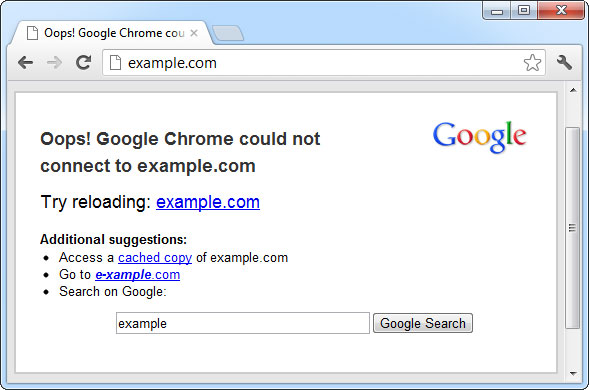 3. Chuyển hướng Website
3. Chuyển hướng Website
Người dùng cũng có thể sử dụng mẹo này để chuyển hướng site này đến một site khác. Ví dụ như, sau khi chuyển hướng từ facebook.com sang twitter, khi ta nhập facebook.com vào thanh địa chỉ trình duyệt, điểm đến sẽ là Twitter.
Trước tiên, chúng ta cần biết địa chỉ IP trang Twitter. Tìm địa chỉ bằng câu lệnh ping trong cửa sổ lệnh (nhấn Start, gõ Command Prompt và nhấn Enter). Gõ ping twitter.com vào cửa sổ lệnh để xem địa chỉ IP của trang.
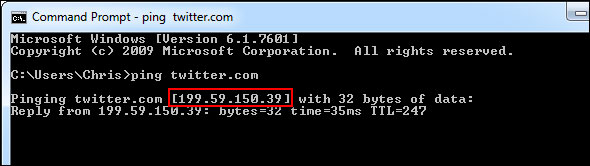 Bây giờ, thêm dòng sau vào file hosts:
Bây giờ, thêm dòng sau vào file hosts:
199.59.150.39 facebook.com
Dòng này để máy tính liên kết tên miền facebook.com với địa chỉ IP của Twitter. Như vậy, cứ mỗi khi truy cập facebook.com, trình duyệt sẽ chuyển hướng đến website Twitter.
4. Truy cập nhanh Website
Bạn cũng có thể sử dụng mẹo này để truy cập nhanh Website từ bất kỳ chương trình nào trên máy tính. Chẳng hạn như, nếu là tín đồ Twitter, gán t với Twitter để chỉ cần nhập t vào bất cứ trình duyệt nào bạn cũng sẽ truy cập nhanh chóng tới Twitter. Ta sẽ không cần gõ .com, .net, .org hay bất kỳ loại đuôi nào khác. Tuy nhiên không thể sử dụng dấu cách.
Để làm điều này, chỉ cần bổ sung dòng sau đây tới file hosts và lưu lại:
199.59.150.39 t
Bây giờ, chỉ cần nhập t vào thanh địa chỉ, trình duyệt sẽ truy cập đến twitter.com.
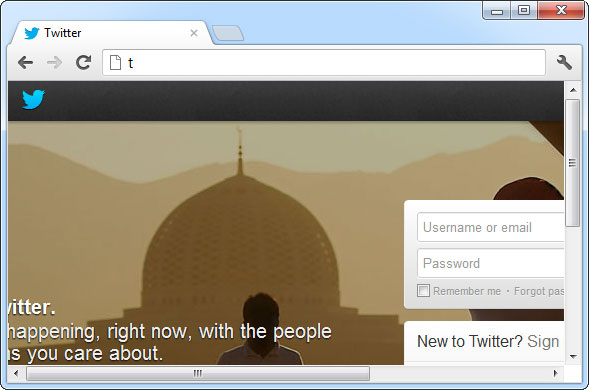 Ấn định các tên miền cục bộ
Ấn định các tên miền cục bộ
File hosts còn cho phép người dùng tạo tên miền cục bộ cho máy tính của mình. Ví dụ như, nếu có một server nội bộ, bạn có thể đặt tên nó là server và truy cập nhanh bằng cách gõ server vào thanh địa chỉ URL trình duyệt. Nếu thường xuyên truy cập trang cấu hình của router, gán từ router với địa chỉ IP của router và gõ router vào thanh địa chỉ trình duyệt web để truy cập router.
Lưu ý rằng bạn cần biết địa chỉ IP của máy tính hoặc router trước khi thực hiện. Sau đó nhập vào file hosts một dòng như ví dụ sau (192.168.0.1 thường là địa chỉ truy cập cấu hình router):
192.168.0.1 router
5. Kiểm thử Web Server
Nếu đang vận hành một web server trên mạng nội bộ, có thể người dùng sẽ muốn chắc chắn server hoạt động chính xác trước khi trực tuyến ra Internet. Một số web server chạy nhiều website ở cùng địa chỉ IP và website ta nhận được lại phụ thuộc vào tên máy chủ (host name) đang truy cập. Trong trường hợp này, việc truy cập web server bằng địa chỉ IP cục bộ là chưa đủ. Bạn cần truy cập bằng địa chỉ Website.
Ví dụ như, nếu có một web server với địa chỉ IP cục bộ 192.168.0.5 dùng cho cả company.com và organization.org, bổ sung dòng sau đây vào file hosts trên máy tính:
192.168.0.5 company.com 192.168.0.5 organization.org
Sau khi lưu file, hãy thử truy cập cả hai site trong trình duyệt web. Nếu chính xác, ta sẽ thấy hai website khác nhau xuất hiện. Server nhận thấy tiêu đề web chỉ định company.com hoặc organization.org và cung cấp đúng website. Nếu web server vận hành không đúng, bạn sẽ phải khắc phục trước khi triển khai server lên Internet.
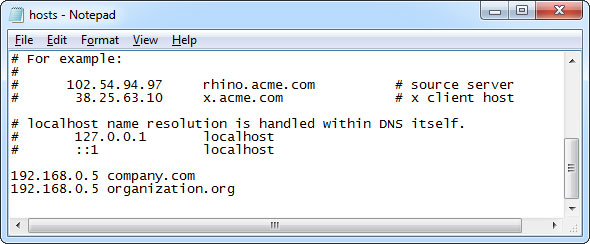 Những thủ thuật này rất hữu ích và có thể là sự lựa chọn bảo mật bổ sung cho Windows. Chúc các bạn thành công!
Những thủ thuật này rất hữu ích và có thể là sự lựa chọn bảo mật bổ sung cho Windows. Chúc các bạn thành công!
1. Chỉnh sửa file hosts
Để biên tập file hosts, mở Notepad hay bất cứ chương trình soạn thảo văn bản nào người dùng muốn, như Notepad++ dưới quyền quản trị. Để làm điều này, kích vào Start, gõ Notepad vào Start menu, kích chuột phải vào biểu tượng Notepad và chọn Run as Administrator.
Sau khi chương trình mở, nhấn File > Open trong cửa sổ Notepad rồi trỏ tới thư mục theo đường dẫn C:\Windows\System32\drivers\etc. Kích vào hộp Text Files góc dưới bên phải cửa sổ, chọn All Files và kích đúp vào file hosts.
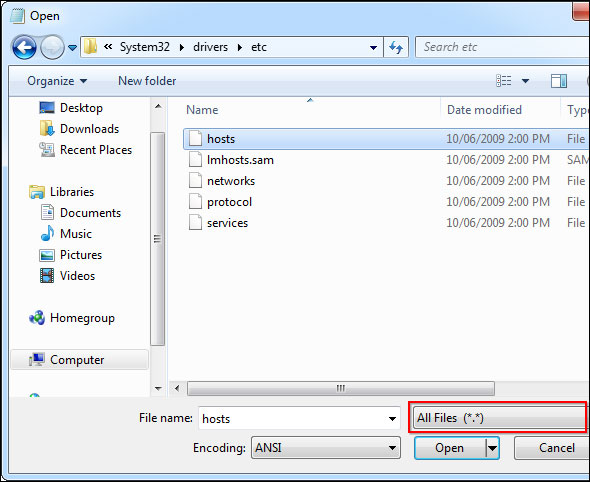
Bất kỳ sự thay đổi nào trên file hosts này sẽ có tác dụng ngay sau khi bạn lưu file mà không cần khởi động lại máy. Lưu ý rằng nếu muốn bổ sung nhiều thiết lập đầu vào cho file host, hãy đảm bảo rằng mỗi thiết lập đầu vào nằm trên một dòng riêng.
2. Chặn Website
Để chặn Website, bổ sung thêm một dòng có cú pháp như sau ở cuối file hosts:
127.0.0.1 tên website
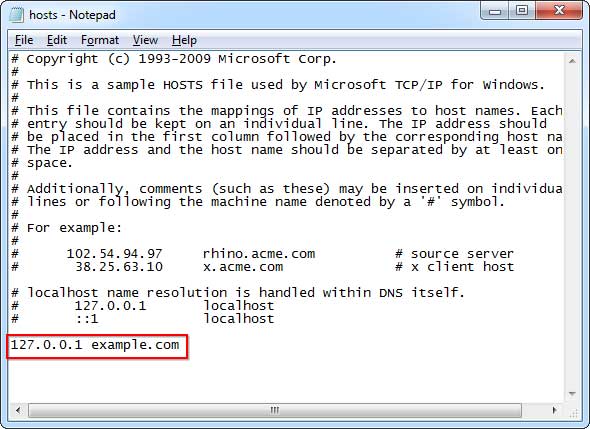
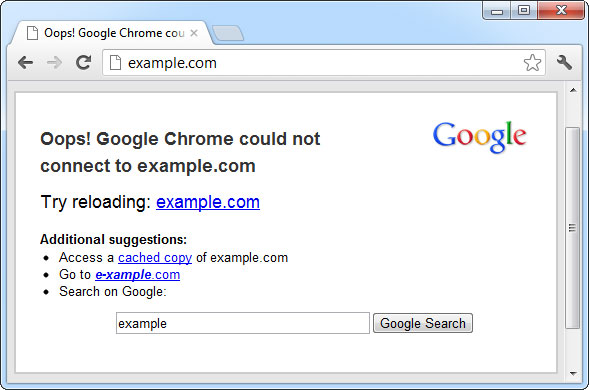
Người dùng cũng có thể sử dụng mẹo này để chuyển hướng site này đến một site khác. Ví dụ như, sau khi chuyển hướng từ facebook.com sang twitter, khi ta nhập facebook.com vào thanh địa chỉ trình duyệt, điểm đến sẽ là Twitter.
Trước tiên, chúng ta cần biết địa chỉ IP trang Twitter. Tìm địa chỉ bằng câu lệnh ping trong cửa sổ lệnh (nhấn Start, gõ Command Prompt và nhấn Enter). Gõ ping twitter.com vào cửa sổ lệnh để xem địa chỉ IP của trang.
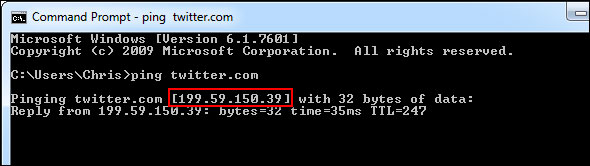
199.59.150.39 facebook.com
Dòng này để máy tính liên kết tên miền facebook.com với địa chỉ IP của Twitter. Như vậy, cứ mỗi khi truy cập facebook.com, trình duyệt sẽ chuyển hướng đến website Twitter.
4. Truy cập nhanh Website
Bạn cũng có thể sử dụng mẹo này để truy cập nhanh Website từ bất kỳ chương trình nào trên máy tính. Chẳng hạn như, nếu là tín đồ Twitter, gán t với Twitter để chỉ cần nhập t vào bất cứ trình duyệt nào bạn cũng sẽ truy cập nhanh chóng tới Twitter. Ta sẽ không cần gõ .com, .net, .org hay bất kỳ loại đuôi nào khác. Tuy nhiên không thể sử dụng dấu cách.
Để làm điều này, chỉ cần bổ sung dòng sau đây tới file hosts và lưu lại:
199.59.150.39 t
Bây giờ, chỉ cần nhập t vào thanh địa chỉ, trình duyệt sẽ truy cập đến twitter.com.
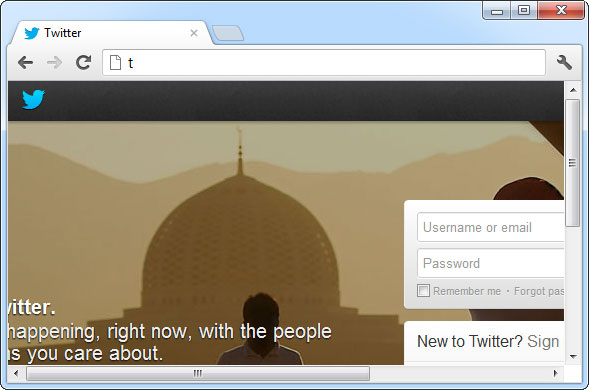
File hosts còn cho phép người dùng tạo tên miền cục bộ cho máy tính của mình. Ví dụ như, nếu có một server nội bộ, bạn có thể đặt tên nó là server và truy cập nhanh bằng cách gõ server vào thanh địa chỉ URL trình duyệt. Nếu thường xuyên truy cập trang cấu hình của router, gán từ router với địa chỉ IP của router và gõ router vào thanh địa chỉ trình duyệt web để truy cập router.
Lưu ý rằng bạn cần biết địa chỉ IP của máy tính hoặc router trước khi thực hiện. Sau đó nhập vào file hosts một dòng như ví dụ sau (192.168.0.1 thường là địa chỉ truy cập cấu hình router):
192.168.0.1 router
5. Kiểm thử Web Server
Nếu đang vận hành một web server trên mạng nội bộ, có thể người dùng sẽ muốn chắc chắn server hoạt động chính xác trước khi trực tuyến ra Internet. Một số web server chạy nhiều website ở cùng địa chỉ IP và website ta nhận được lại phụ thuộc vào tên máy chủ (host name) đang truy cập. Trong trường hợp này, việc truy cập web server bằng địa chỉ IP cục bộ là chưa đủ. Bạn cần truy cập bằng địa chỉ Website.
Ví dụ như, nếu có một web server với địa chỉ IP cục bộ 192.168.0.5 dùng cho cả company.com và organization.org, bổ sung dòng sau đây vào file hosts trên máy tính:
192.168.0.5 company.com 192.168.0.5 organization.org
Sau khi lưu file, hãy thử truy cập cả hai site trong trình duyệt web. Nếu chính xác, ta sẽ thấy hai website khác nhau xuất hiện. Server nhận thấy tiêu đề web chỉ định company.com hoặc organization.org và cung cấp đúng website. Nếu web server vận hành không đúng, bạn sẽ phải khắc phục trước khi triển khai server lên Internet.
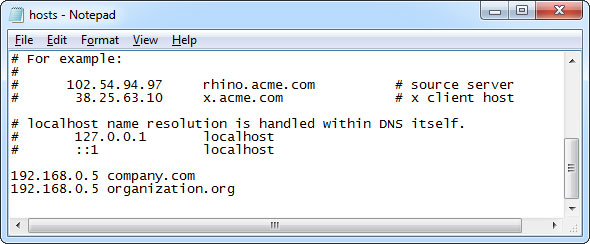




0 Comments